Comment copier lintégralité du lien sur Safari iPhone

Découvrez comment copier tous les liens ouverts sur Safari pour iPhone grâce à iOS 15, simplifiant le partage et l
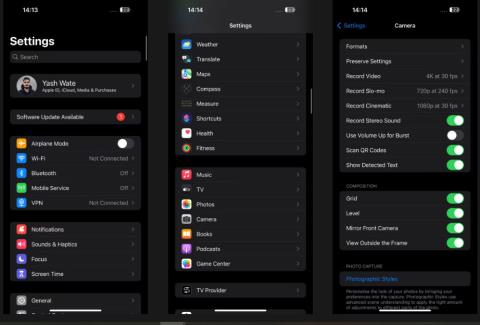
Apple a enfin introduit un outil d'égalisation approprié dans l'application Appareil photo de l'iPhone avec iOS 17 pour aider les utilisateurs à améliorer leurs photos. Bien qu'une fonctionnalité similaire appelée Grid existe toujours dans l'application Appareil photo, ses applications sont limitées et n'est pas très flexible.
Cependant, avec l'outil Level, Apple sépare cette fonctionnalité de la grille et étend ses cas d'utilisation. L'article d'aujourd'hui explique tout ce que vous devez savoir sur l'outil Niveau de l'application Appareil photo et vous montre comment l'utiliser pour créer de meilleures compositions photo.
iOS 17 est actuellement en version bêta, ce qui signifie que vous ne pouvez utiliser la fonctionnalité pour le moment que si iOS 17 bêta est installé sur votre iPhone.
Qu'est-ce que l'outil Niveau dans iOS 17 ?
L'outil Level est une fonctionnalité iOS 17 qui vous aide à organiser et à encadrer des photos sur votre iPhone. En gros, il vous indique quand la photo que vous cadrez est inclinée, afin que vous puissiez ajuster l'inclinaison de votre téléphone en conséquence et obtenir une photo équilibrée.
Apple propose Level en tant qu'outil distinct de Grid dans iOS 17, et il fonctionne avec tous les modes d'appareil photo, y compris Portrait, Cinématique, Vidéo, Slo-mo et Time-lapse.
Comment activer et utiliser l'outil Niveau sur iPhone
Si vous utilisiez la fonctionnalité Grille sur votre iPhone avant la mise à jour vers iOS 17, vous verrez l'outil Niveau dans l'application Appareil photo mis à jour. Cependant, si elle n'est pas activée, vous pouvez activer la fonctionnalité Niveau en procédant comme suit :
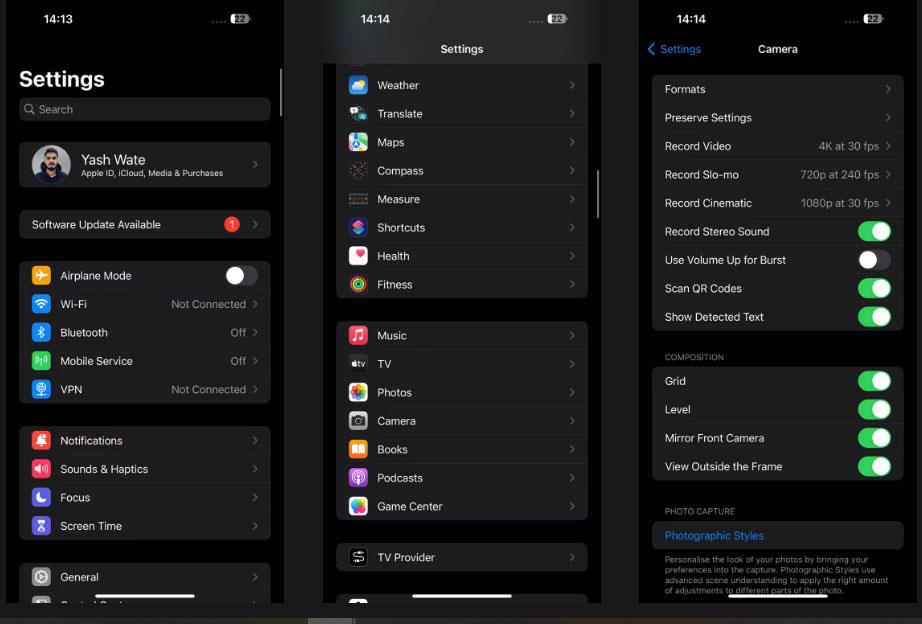
Activer/désactiver la fonction Niveau dans l'appareil photo
Maintenant, lancez l'application Appareil photo et essayez de cadrer une photo en direct. Vous verrez 3 lignes horizontales sur l'écran : une longue ligne (au milieu) et deux petites lignes de chaque côté.
Si tout dans le cadre est équilibré, ces 3 lignes s'aligneront et une ligne jaune apparaîtra. Sinon, les lignes seront brisées, indiquant que des ajustements d'inclinaison sont nécessaires pour obtenir une image équilibrée.
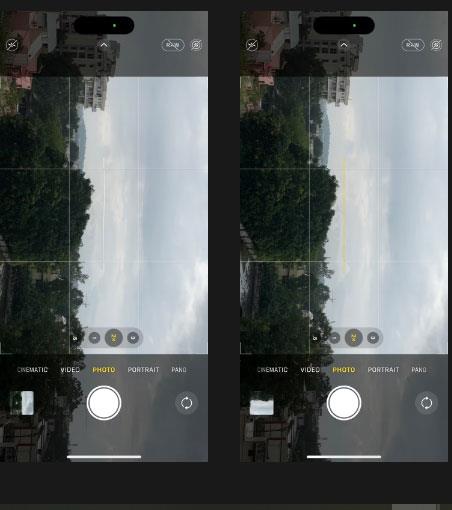
Les lignes d'alignement de l'outil Niveau indiquent que la mise en page est équilibrée
Pendant ce temps, si vous cadrez une photo de haut en bas ou en hauteur, vous verrez toujours l'ancien égaliseur, probablement parce qu'il est plus précis dans de telles situations. Vous devez régler l'inclinaison de votre téléphone jusqu'à ce que les signes plus (+) blanc et jaune se chevauchent et que vous preniez une photo droite.
Avec le nouvel outil Niveau de l'application Appareil photo iOS, il est plus facile que jamais de cadrer et de capturer des photos ou des vidéos nivelées avec votre iPhone. Par conséquent, ce précieux ajout d’Apple est le bienvenu.
Découvrez comment copier tous les liens ouverts sur Safari pour iPhone grâce à iOS 15, simplifiant le partage et l
Découvrez comment désactiver la caméra sur iPhone ou iPad grâce à la fonctionnalité Screen Time. Protégez votre vie privée et gérez vos applications facilement.
Apprenez à utiliser la fonctionnalité « Écouter la page » de Safari sur iPhone et iPad pour écouter des articles facilement.
Découvrez comment créer un mémoji du Père Noël sur iPhone en utilisant des options de personnalisation innovantes et amusantes.
Apprenez à désactiver la lecture automatique des vidéos sur Safari iPhone. Cet article vous fournit des étapes claires et utiles pour configurer cette option.
Découvrez comment atténuer la barre de dock sur iPhone à partir de iOS 15, en réduisant la transparence pour une couleur harmonisée avec votre fond d
Découvrez comment vos AirPods peuvent vous notifier automatiquement des appels entrants et des messages sur votre iPhone grâce à des fonctionnalités utiles.
Découvrez l
Lors de la mise à niveau vers iOS 16, l'application Mail sur iOS 16 sera mise à jour avec la possibilité de rappeler les e-mails lorsqu'ils sont envoyés avec une heure sélectionnable.
iOS 16 propose de nombreuses fonctionnalités pour personnaliser l'écran de verrouillage de l'iPhone. Et l'image de l'écran de verrouillage de l'iPhone a également la possibilité de recadrer l'image directement, en ajustant la zone de l'image à votre guise.








